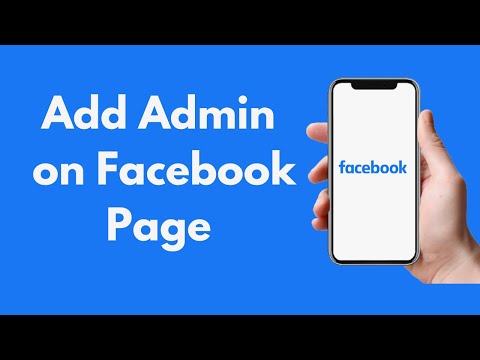WAV फ़ाइलें असम्पीडित संगीत फ़ाइलें हैं; WAV फ़ाइल का आकार हमेशा MP3 से अधिक होगा, और WAV फ़ाइल की गुणवत्ता MP3 फ़ाइल से अधिक होगी। आप चाहें तो फेसबुक पर WAV फाइलें अपलोड और शेयर कर सकते हैं, लेकिन यह फोटो अपलोड करने जितना आसान नहीं है क्योंकि आप इसे सीधे फेसबुक वेबसाइट से अपलोड नहीं कर पाएंगे; आपको साउंडक्लाउड या क्लाउडएप का उपयोग करना होगा।
कदम
विधि 1 में से 2: साउंडक्लाउड ऐप का उपयोग करके फेसबुक पर WAV फ़ाइलें अपलोड करना

चरण 1. अपने फेसबुक अकाउंट में लॉग इन करें।
अपने कंप्यूटर पर कोई भी वेब ब्राउज़र खोलें, और फेसबुक होम पेज पर जाएँ। पृष्ठ के शीर्ष दाईं ओर स्थित बक्सों में अपना पंजीकृत ईमेल पता और पासवर्ड दर्ज करें, और आगे बढ़ने के लिए "लॉग इन" पर क्लिक करें।

चरण 2. एक नई विंडो या टैब का उपयोग करके साउंडक्लाउड पर जाएं।
अपने ब्राउज़र में एक नई विंडो या टैब खोलें और साउंडक्लाउड वेबसाइट पर जाएं।

चरण 3. फेसबुक के साथ साउंडक्लाउड पर साइन अप करें।
ऊपर दाईं ओर "खाता बनाएं" बटन पर क्लिक करें और एक पॉप-अप दिखाई देगा। यहां, सबसे ऊपर "साइन इन फेसबुक" बटन पर क्लिक करें। फ़ील्ड में अपना फेसबुक लॉगिन विवरण दर्ज करें, और "लॉग इन" पर क्लिक करें।
- अगले पॉप-अप में "ओके" पर क्लिक करके साउंडक्लाउड को अपने फेसबुक अकाउंट तक पहुंचने दें। फिर आपको साउंडक्लाउड के नियम और शर्तों को स्वीकार करने के लिए कहा जाएगा। "मैं सहमत हूं" चेकबॉक्स पर क्लिक करें और फिर "खाता बनाएं" पर क्लिक करें।
- यदि आपके पास पहले से एक साउंडक्लाउड खाता है, तो "खाता बनाएँ" पर क्लिक करने के बजाय, "साइन इन" पर क्लिक करें। पॉप-अप बॉक्स में अपना लॉगिन विवरण दर्ज करें, और जारी रखने के लिए "साइन इन" पर क्लिक करें।

चरण 4. WAV फ़ाइल को साउंडक्लाउड पर अपलोड करें।
खोज फ़ील्ड के बगल में शीर्ष पर "अपलोड करें" बटन पर क्लिक करें और "अपलोड करने के लिए एक फ़ाइल चुनें" पर क्लिक करें। एक फ़ाइल एक्सप्लोरर खुल जाएगा; अपने फ़ोल्डरों को नेविगेट करने के लिए इसका उपयोग करें, और उस WAV फ़ाइल पर क्लिक करें जिसे आप Facebook पर साझा करना चाहते हैं। फ़ाइल को साउंडक्लाउड पर अपलोड करने के लिए "ओपन" पर क्लिक करें।

चरण 5. अपनी फ़ाइल का विवरण दर्ज करें।
अपलोड होने के बाद, आप फ़ाइल का विवरण दर्ज कर सकते हैं। शीर्षक और कलाकार का नाम भरें, और सहेजने से पहले WAV फ़ाइल के लिए टैग जोड़ें।

चरण 6. अपलोड को अंतिम रूप देने के लिए "सहेजें" बटन पर क्लिक करें।
आपकी फ़ाइल के आकार के आधार पर, आपकी फ़ाइल को अपलोड करने में कुछ सेकंड लग सकते हैं। यह आपके साउंडक्लाउड खाते में सहेजा जाएगा।

चरण 7. अपनी WAV फ़ाइल को Facebook पर साझा करें।
अपने खाते में WAV फ़ाइल और फिर "साझा करें" बटन पर क्लिक करें। विकल्पों में से "फेसबुक" चुनें, और एक फेसबुक स्टेटस बॉक्स दिखाई देगा।

चरण 8. एक संदेश जोड़ें (वैकल्पिक)।
"इस बारे में कुछ कहें" टेक्स्ट फ़ील्ड पर क्लिक करें, और एक छोटा संदेश टाइप करें जिसे आप पोस्ट के साथ शामिल करना चाहते हैं।

चरण 9. फेसबुक पर अपलोड करें।
स्टेटस बॉक्स पर "पोस्ट" बटन पर क्लिक करें, और WAV फाइल आपके फेसबुक प्रोफाइल पर पोस्ट हो जाएगी।
WAV फ़ाइल चलाने के लिए, अपने Facebook खाते तक पहुँचें, और पोस्ट पर क्लिक करें।
विधि २ का २: क्लाउड ऐप का उपयोग करना

चरण 1. अपने फेसबुक अकाउंट में लॉग इन करें।
अपने कंप्यूटर पर कोई भी वेब ब्राउज़र खोलें, और फेसबुक होम पेज पर जाएँ। पृष्ठ के शीर्ष दाईं ओर स्थित बक्सों में अपना पंजीकृत ईमेल पता और पासवर्ड दर्ज करें, और आगे बढ़ने के लिए "लॉग इन" पर क्लिक करें।

चरण 2. एक नई ब्राउज़र विंडो या टैब का उपयोग करके CloudApp पर जाएं।
अपने ब्राउज़र में एक नई विंडो या टैब खोलें और URL में CloudApp वेबसाइट पर जाएं। यह आपको CloudApp होम पेज पर ले जाएगा।

चरण 3. लॉग इन या साइन अप करें।
साइट के ऊपरी दाएं कोने में "लॉगिन" पर क्लिक करके CloudApp में लॉग इन करें। दिए गए फ़ील्ड में अपना लॉगिन विवरण दर्ज करें, और आगे बढ़ने के लिए "साइन इन" पर क्लिक करें।
यदि आपके पास अभी तक CloudApp खाता नहीं है, तो पृष्ठ के मध्य दाईं ओर "मुफ्त में प्रारंभ करें" पर क्लिक करें। पॉप-अप में अपना ईमेल पता और पासवर्ड प्रदान करें, और "खाता बनाएं" पर क्लिक करें। यदि आप चाहें तो "Google के साथ साइन इन करें" पर क्लिक करके आप अपने Google खाते से साइन अप भी कर सकते हैं।

चरण 4. WAV फ़ाइल को CloudApp पर अपलोड करें।
एक बार जब आप CloudApp पर लॉग इन हो जाते हैं, तो "अपने कंप्यूटर से फ़ाइल चुनें या छोड़ें" बटन पर क्लिक करें। यह एक विस्तृत नीला-हरा बटन है जो पृष्ठ के शीर्ष पर पाया जाता है। इस पर क्लिक करने से फाइल ब्राउजर पॉप-अप हो जाएगा। अपने कंप्यूटर के फ़ोल्डरों के माध्यम से नेविगेट करने और WAV फ़ाइल का पता लगाने के लिए इसका उपयोग करें। फ़ाइल मिलने के बाद उस पर डबल-क्लिक करें।
फ़ाइल अपलोड होने के बाद, यह CloudApp स्क्रीन पर दिखाई देगी।

चरण 5. WAV फ़ाइल चलाएँ।
फ़ाइल पर क्लिक करें, और यह दूसरे टैब में खुल जाएगी और खेलना शुरू कर देगी।

चरण 6. WAV फ़ाइल को Facebook पर साझा करें।
WAV फ़ाइल चलाने वाले टैब के ऊपरी दाएँ भाग में कुछ लिंक हैं। उनमें से एक में शेयर आइकन है; इस पर क्लिक करें और कुछ शेयर विकल्प आइकन के नीचे दिखाई देंगे।
- विकल्पों में से "फेसबुक" चुनें, और WAV फ़ाइल संलग्न के साथ एक फेसबुक स्टेटस बॉक्स दिखाई देगा। एक संदेश दर्ज करें यदि आप "इस बारे में कुछ कहें" टेक्स्ट फ़ील्ड में चाहते हैं, तो इसे "पोस्ट" पर क्लिक करके अपने फेसबुक दोस्तों को साझा करें।
- Facebook पर WAV फ़ाइल चलाने के लिए, बस अपने खाते पर जाएँ और WAV फ़ाइल पोस्ट पर क्लिक करें।